只要上网,每天你都会到各种各种的资讯,今日小编也是到网上收集了一些与Win7系统Windows资源管理器老重启的处理步骤相关的信息,那么下面分享给大家一起了解下吧。
还是有用户在使用WinXP系统,但是很多硬件都不再支持了,所以也不得不升级到了Win7系统。在使用Win7系统中,发现一个问题,那就是Windows资源管理器总是重启,并且提示停止工作。那要怎么样才能解决这样的问题?下面我们就一起来看看Win7系统Windows资源管理器老重启的解决方法。
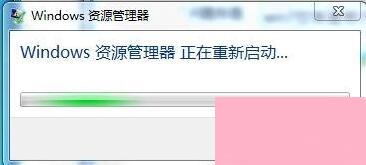
具体步骤如下:
步骤一:启动系统配置实用程序
1、使用具有管理员权限的帐户登录到计算机。
2、单击“开始”,在“开始搜索”框中键入msconfig,然后按Enter。
如果系统提示您输入管理员密码或进行确认,请键入密码或单击“继续”。

步骤二:配置“有选择的启动”选项
1、在“常规”选项卡上,单击“有选择的启动”。
2、在“有选择的启动”下,单击以清除“加载启动项”复选框。
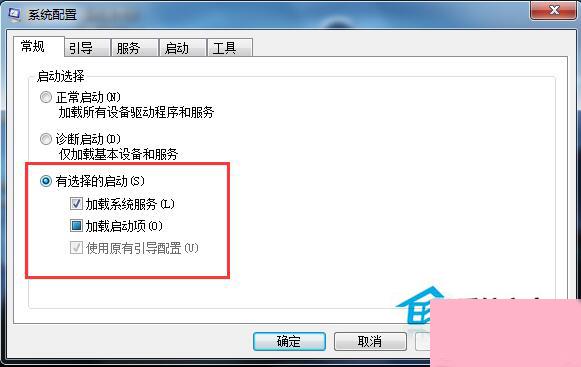
3、单击“服务”选项卡,单击以选择“隐藏所有 Microsoft服务”复选框,然后单击“全部禁用”。
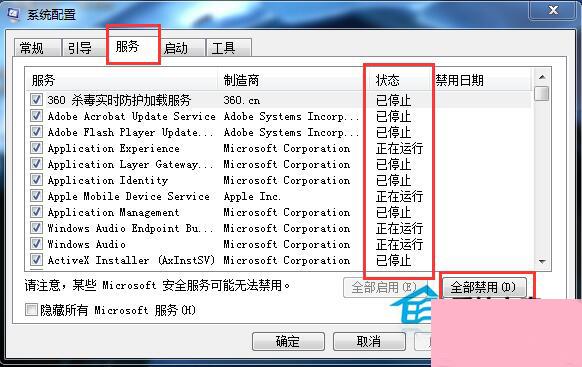
4、单击“启用”标签卡,然后点击“全部禁用”并确定。
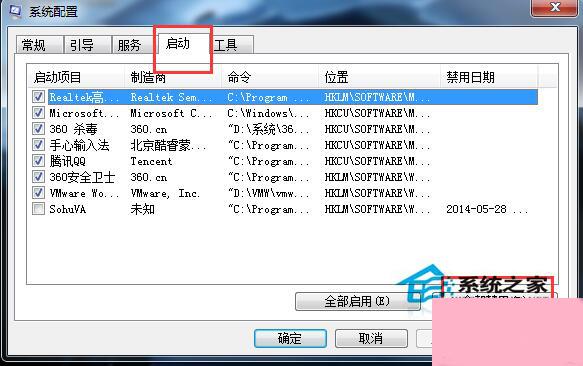
5、然后单击“重新启动”。
步骤三:登录 Windows
1、如果得到提示,请登录 Windows。
2、当您收到以下消息时,请单击以选中“在 Windows启动时不显示此信息或启动系统配置实用程序”复选框,然后单击“确定”。
在计算机启动后,测试并查看问题是否依然出现。
Win7系统Windows资源管理器老重启的解决方法就就是到这里了,如果有遇到此类问题的用户,可以按照上述的方法去解决。Windows资源管理器总是重启也是一件好烦的事,要解决这样的问题还是的参考上述的方法。希望对你们有用。
通过上面的介绍,相信大家对于这个Win7系统Windows资源管理器老重启的处理步骤也有了一定的了解了,希望小编精心整理的这篇内容能够解决你的困惑。